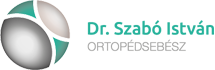ONLINE konzultáción is várom az érdeklődőket! Ha szeretne időpontot kérni online konzultációra, kérem jelentkezzen be, munkatársam hamarosan felveszi Önnel a kapcsolatot, időpontegyeztetés céljából. Miután kollégámmal telefonon egyeztetett, és az online konzultáció időpontjában megállapodtak, az alábbi teendők következnek:
- A megadott e-mail címére egy díjbekérő érkezik, melyet kérem legkésőbb a konzultációt 48 órával megelőzően utaljon el.
- Az utalást követően a WeTransfer internetes fájlküldő program segítségével küldje el leleteit (az utolsó képalkotói diagnosztikai felvételt feltétlenül)!
Az alkalmazás használatáról a LELETKÜLDÉS menüpontban olvashat.
- Az utalást követő munkanapon, de legkésőbb a konzultációt megelőző napon e-mail-ben fogjuk küldeni Önnek az online konzultáció meghívóját. Ebben egy linket talál majd, melyen keresztül a konzultációra be tud jelentkezni.
A bejelentkezésről, az online konzultáció technikai megvalósításáról a következőkben részletesen tájékoztatjuk.
- Online konzultáció
- Az online konzultációt követően e-mail-ben kapja meg a szakorvosi véleményt, valamint a konzultációról kiállított számlát.
Online konzultáció menete – bejelentkezés, technikai megvalósítás
Kérem, kövesse az alábbi útmutatót, így egyszerűen becsatlakozhat a ZOOM nevű internetes alkalmazásba, ahol biztonságos keretek között tudunk személyes konzultációt folytatni. Javaslom, a konzultáció előtt legalább 1 órával próbálja meg a bekapcsolódást, hogy ha problémák adódnak, legyen idő elhárítani.
- Miután utalása megérkezett, e-mail-ben küldjük el az online konzultáció meghívóját, ebben egy internetest linket talál, erre kell kattintani.
- A linken hivatkozott oldal látogatásához a Google Chrome böngészőt javasoljuk, az útmutató ebben készült. A linkre kattintva a következő képernyőre érkezik:
A cookie-beállításokat itt tudja ellenőrizni, a VIEW COOKIE SETTINGS gombra kattintva. A következőt javasoljuk: az ADVERTISING COOKIES-t kapcsolja ki, majd SUBMIT PREFERENCES gombra nyomjon rá.
A következő képernyőn pedig a narancssárga CLOSE gombra, ezzel a cookie-beállítás megtörtént.
- A következő képernyőn felkínálja a program, hogy töltsük le az alkalmazást, a képernyőn pár másodperc várakozás után további lehetőségek is megjelennek a Google Chrome böngészőben. Így az a lehetőség is, melyet zöld nyíllal jelöltünk, miszerint letöltés nélkül az internet böngészőjében tud csatlakozni az online konzultációhoz. Ezt a gyors megoldást javasoljuk.
- Ezt követi a program használati feltételeinek és adatkezelésének elfogadása, ehhez nyomjon a következő (alább látható) képernyőn az I AGREE kék gombra.
- A következőkben adja meg nevét, Dr. Szabó István ezt fogja látni az Ön képernyőjén.
- Az online konzultációra a megállapodott kezdési időponttól be tud jelentkezni, akkor is, ha Dr. Szabó István még nem tette. Ha a doktor úr már bejelentkezett, látni fogja őt a képernyő egészén, saját videoképét a kép jobb sarkában, az itt láthatóak szerint.
Először nyomjon a COMPUTER AUDIO gombra, majd a JOIN AUDIO BY COMPUTER kék gombra.
- Ezt követően már csak annyi a teendője, hogy a bal felső sarokban először engedélyezze a Zoom alkalmazásnak a kamera, majd a mikrofon használatát.
- A hívás végeztével a jobb alsó sarokban látható LEAVE MEETING piros feliratra kell kattintania, ezzel az online konzultáció véget ér.
Köszönöm együttműködését, az online konzultáción találkozunk!